Cómo exportar listas de reproducción de iTunes con 3 métodos efectivos
Como gestor de música oficial, iTunes sigue siendo utilizado por los usuarios de dispositivos Apple. Les permite gestionar archivos de música, incluyendo Apple Music y otros archivos multimedia. Sin embargo, algunos están cansados de limitarse al ecosistema de Apple para disfrutar de sus listas de reproducción favoritas. Solo tienes que... exportar una lista de reproducción desde iTunesAunque algunos usuarios creen que el proceso es complicado, no lo es. Aquí puedes aprender los métodos probados.
CONTENIDO DE LA PAGINA:
Parte 1: Cómo exportar listas de reproducción de iTunes
Una lista de reproducción en iTunes es una colección de canciones que puedes organizar y agrupar según tus preferencias. Te permite añadir manualmente tus canciones favoritas. La lista de reproducción inteligente integrada crea listas de reproducción automáticamente. Si quieres compartir tus canciones favoritas, exporta una lista de reproducción desde iTunes.
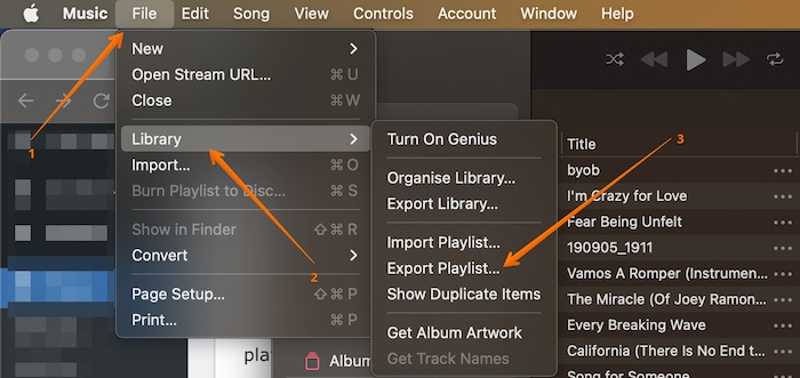
Paso 1: Abra la aplicación iTunes o Apple Music.
Paso 2: Vaya al Archive menú, seleccione BibliotecaY haga clic en Exportar lista de reproducción.
Paso 3: Deje un nombre para la lista de reproducción y configure una carpeta de salida en el ¿Donde .
Paso 4: Tire hacia abajo Formato opción y elija el formato de salida.
Consejos: Si desea exportar una lista de reproducción de iTunes a Spotify, seleccione XML Como formato de salida. De forma predeterminada, iTunes exporta la lista de reproducción como texto.
Paso 5: Finalmente, haz clic en Guardar Botón para exportar la lista de reproducción.
Parte 2: Cómo exportar listas de reproducción de iTunes a una carpeta
Si quieres exportar listas de reproducción de iTunes a una carpeta, puedes hacerlo desde iTunes. De esta forma, no necesitas software ni hardware adicional. Estos son los pasos para exportar una lista de reproducción a una carpeta.
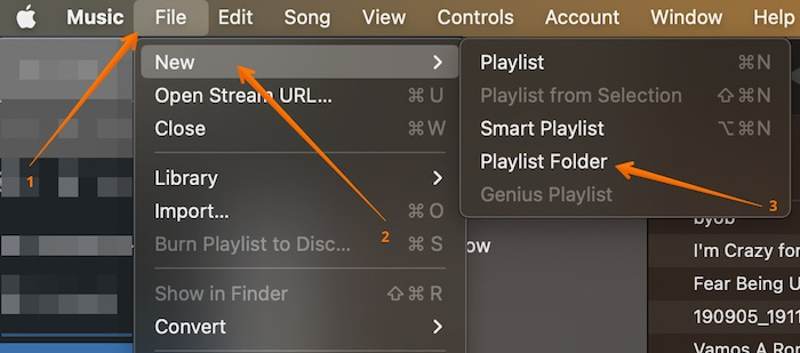
Paso 1: Vaya al Archive Menú en tu iTunes.
Paso 2: Elige Newy elegir Carpeta de lista de reproducción.
Paso 3: Escriba un nombre para la carpeta.
Paso 4: Luego, arrastre y suelte la lista de reproducción deseada en la carpeta.
Parte 3: Cómo exportar listas de reproducción de iTunes a MP3
iTunes permite exportar listas de reproducción a MP3. Si quieres escucharlas en otra plataforma o en un reproductor de música portátil, puedes seguir los pasos a continuación para convertirlas a formato MP3.
Paso 1: Ejecute iTunes.
Paso 2: Vaya al Editar menú, seleccione PreferenciasY haga clic en Ajustes de importación en el cuadro General .
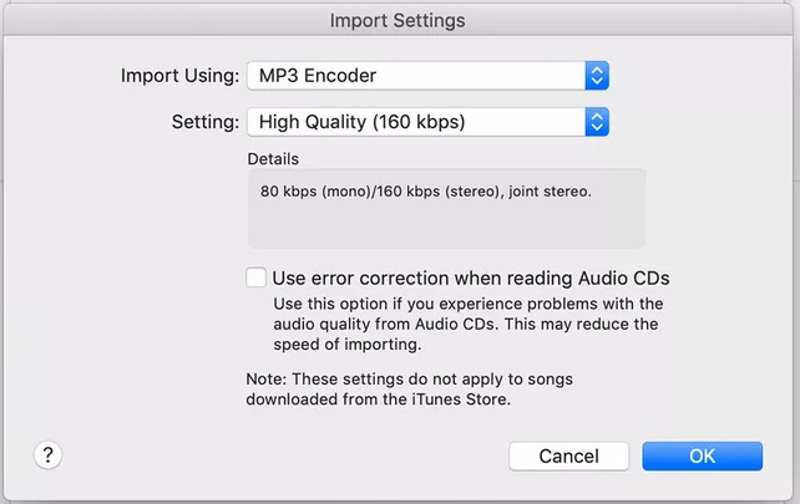
Paso 3: Elige MP3 Encoder de la El uso de importar menú y clic OK.
Paso 4: Seleccione la lista de reproducción deseada, haga clic en el Archive menú, seleccione Bibliotecay elegir Exportar lista de reproducción.
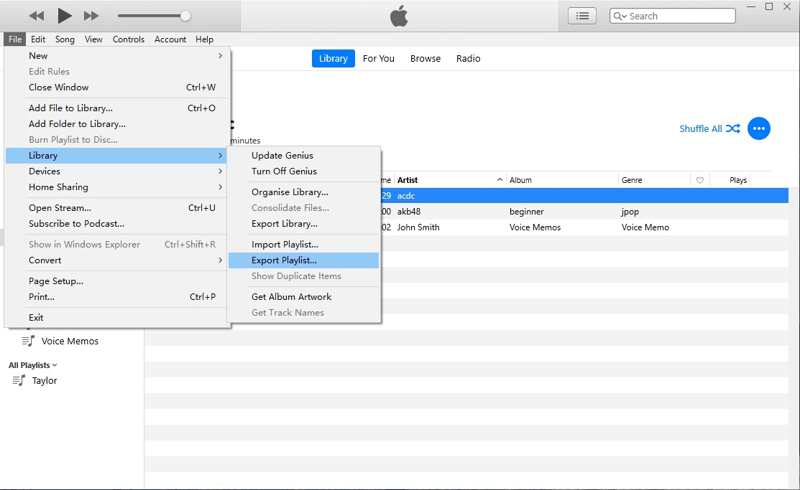
Paso 5: Luego, configure el destino y exporte la lista de reproducción de iTunes como MP3.
Parte 4: Cómo exportar listas de reproducción de iTunes
La exportación de listas de reproducción en iTunes no está disponible para todas las canciones. Por suerte, Apeaksoft iPhone Transfer Es la opción definitiva para sincronizar listas de reproducción de iTunes con iPhone u otros dispositivos. Permite gestionar y exportar listas de reproducción de iTunes sin iTunes. Además, simplifica el flujo de trabajo con una interfaz intuitiva.
La mejor manera de exportar listas de reproducción de iTunes
- Administre fácilmente la biblioteca de música y las listas de reproducción de iTunes.
- Sincronice las listas de reproducción de iTunes con el iPhone a través de una conexión física.
- Exportar listas de reproducción de iTunes como MP3.
- Transfiere música de iTunes y cualquier archivo de música.
- Compatible con las últimas versiones de iOS y iPadOS.
Descarga segura
Descarga segura

Cómo exportar listas de reproducción de iTunes sin iTunes
Paso 1: Vincula tu iPhone y tu computadora
Abre el mejor gestor de listas de reproducción de iTunes después de instalarlo en tu PC. Existe otra versión para usuarios de Mac. Conecta tu iPhone a tu PC con un cable Lightning. Si conectas dos dispositivos por primera vez, pulsa Confianza En la pantalla, seleccione "Confiar en esta PC". El software detectará su dispositivo inmediatamente.

Paso 2: Vista previa de listas de reproducción
Después de que se carguen los datos de tu iPhone, ve a Música pestaña y podrás previsualizar todos los archivos de música en tu iPhone. Localiza el Playlists y ver tus listas de reproducción. Si quieres crear una nueva lista de reproducción, haz clic derecho en una lista de reproducción y selecciona Nueva lista de reproducciónLuego, agrega música a la lista de reproducción.

Paso 3: Exportar lista de reproducción de iTunes
Si desea exportar listas de reproducción de iTunes, selecciónelas en Playlists y elige Exportar a PC En el menú contextual, seleccione la ubicación de destino y confirme la acción. El software recodificará sus listas de reproducción según el sistema operativo. También puede... transferir video de iPhone a iPad.
Si desea sincronizar las listas de reproducción de iTunes con su iPhone, haga clic en el Agregar botón en la cinta superior y elija agregar archivos. Busque las listas de reproducción en la biblioteca de iTunes y haga clic en Abra elDurante el proceso, mantenga su iPhone conectado a su PC.

Conclusión
Ahora, debes entender Cómo exportar listas de reproducción de iTunes con archivos de música o sincronízalas con tu iPhone. Puedes elegir el método que mejor se adapte a tus necesidades y seguir nuestros pasos para exportar tus listas de reproducción. Apeaksoft iPhone Transfer es la mejor opción para exportar o sincronizar cualquier archivo de música, incluyendo canciones cifradas. Si tienes alguna otra pregunta sobre este tema, no dudes en escribirla debajo de esta publicación.
Artículos Relacionados
¿Se te ha bloqueado el iPad y has olvidado la contraseña de la pantalla de bloqueo? Esta guía explica cómo desbloquearlo correctamente con iTunes.
¿Olvidaste tu contraseña de respaldo de iTunes? Aprende a restablecerla rápidamente con nuestro completo tutorial.
Este artículo le explica cómo desbloquear un iPhone o iPad deshabilitado sin iTunes borrando Buscar mi teléfono y el software de desbloqueo de iOS.
¿No puedes iniciar sesión en iTunes? Consulta esta guía detallada para restablecer tu contraseña de iTunes y recuperar el acceso a tu cuenta.

